Rutas de archivos
La sección Guardar y cargar de las Preferencias permitirá configurar las preferencias de guardado automático y establecer rutas de archivo predefinidas para los archivos .blend, las imágenes procesadas y más.
Las ubicaciones de varios archivos externos se pueden configurar para las siguientes opciones:
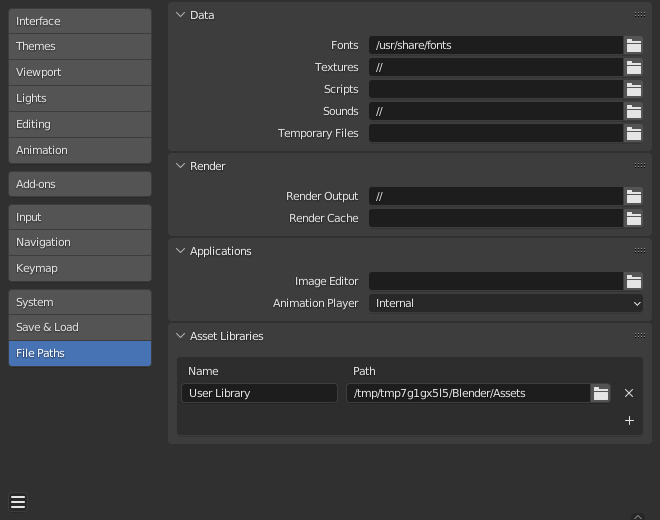
Sección Rutas de archivo en Preferencias.
Consejo
La ruta predefinida // se refiere a la carpeta del archivo .blend actualmente abierto (ver Rutas relativas para más detalles).
Datos
- Tipografías
Ubicación predefinida para buscar los archivos de tipografías de objetos de texto.
- Texturas
Ubicación predefinida para buscar texturas de imagen.
- Sonidos
Ubicación predefinida para buscar archivos de sonido.
- Archivos temporales
The location where temporary files are stored, leave blank to use the systems temporary directory (see Directorio temporal for details).
Directorios de scripts
Ubicación adicional para buscar scripts de Python.
A cada ruta se le puede dar un Nombre para indicar el propósito de ese directorio de secuencias de comandos.
De forma predefinida, Blender buscará scripts en varios directorios (dependiente de la plataforma). Al agregar una ruta de script de usuario en las preferencias, se usará un directorio adicional. Esto podrá ser usado para almacenar scripts propios y complementos, independientemente de la versión actual de Blender.
Deberá crear subcarpetas específicas en esta ruta que coincidan con la estructura de la carpeta scripts que se encuentra en el directorio de instalación de Blender.
Los siguientes subdirectorios se utilizarán cuando estén presentes:
startup/Los módulos en esta carpeta se importarán al inicio.
addons/Add-ons located here will be listed in the add-ons preferences.
modules/Los módulos en esta carpeta pueden ser importados por otros scripts.
presets/Los preajustes de esta carpeta se agregarán a los preajustes ya existentes.
Nota
Debe reiniciar Blender para que todos los cambios en los scripts de los usuarios surtan efecto.
Procesar
- Salida de procesamiento
Dónde se guardarán las imágenes/videos procesados.
- Caché de procesamiento
La ubicación donde se almacenará el caché de imágenes procesadas.
Aplicaciones
- Editor de imágenes
La ruta a un programa externo para usar en la edición de imágenes.
- Reproductor de animación
El programa utilizado para reproducir las animaciones procesadas, cuando se seleccione la opción Ver animación procesada.
De forma predefinida, estará establecido en Interno, utilizando el reproductor de animación integrado de Blender.
Esto tiene la ventaja de que se pueden reproducir todos los formatos de imagen compatibles con Blender y no es necesario instalar ninguna aplicación de terceros.
Desarrollo
Only visible when Developer Extras are enabled.
- Ramas de traducción
La ruta al directorio
/branchesde su copia de traducción SVN local, para permitir la traducción desde la interfaz de usuario.
Bibliotecas de recursos
Nombre y rutas de directorio en la unidad de las bibliotecas de recursos. Para que Blender conozca una biblioteca de recursos, agréguela a esta lista. El nombre es sólo para su referencia y aparecerá en los selectores de la biblioteca de recursos. La ruta debe apuntar a la ubicación de la biblioteca de recursos.
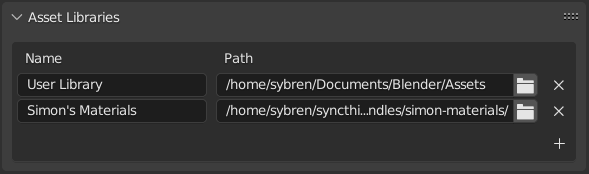
Nombre y ubicación de las bibliotecas de recursos en las Preferencias.
Para crear una nueva biblioteca de recursos, simplemente crear un directorio vacío y agregarlo a la Vista de lista. Cualquier recurso de cualquier archivo .blend contenido en ese directorio (o los subdirectorios del mismo) aparecerá en el Explorador de recursos.
- Método de importación
Determines how data is managed when an asset is imported, unless overridden by the Asset Browser.
- Vincular:
Igual que
El recurso quedará externamente vinculado al archivo .blend actual y, por lo tanto, será de sólo lectura. Los cambios posteriores en el archivo de recurso original se verán reflejados en todos los archivos que lo estuvieran referenciando.
- Anexar:
Igual que
Tanto el recurso como sus dependencias serán anexados al archivo actual. Al arrastrar un material a una escena tres veces, se producirán tres copias independientes del mismo. Al arrastrar un objeto a la escena tres veces, también se producirán tres copias independientes de objeto.
«Dependencias» en este caso significará todo lo que se encuentre referenciado por el recurso. En el caso de un objeto, esto podrá ser su malla y sus materiales, pero también otros objetos utilizados por modificadores, restricciones o controladores en uso por parte del mismo.
Dado que el archivo tendrá ahora una copia propia del recurso, los cambios posteriores en el archivo del recurso original no se verán reflejados en el archivo al cual fuera anteriormente anexado.
- Anexar (reusar datos):
Específico para el Explorador de recursos.
La primera vez que se use un recurso, éste será anexado, incluidas sus dependencias, tal como se describió anteriormente. Sin embargo, Blender hará un seguimiento del lugar de origen y, la próxima vez que el recurso sea utilizado, se reusará la mayor cantidad de datos posible. Al arrastrar un material a la misma escena tres veces, sólo se cargará una única vez y se asignará el mismo material tres veces. Al arrastrar un objeto a la escena tres veces, se crearán tres copias del objeto, pero todas las copias compartirán sus datos de malla, materiales, etc.
Dado que el archivo tendrá ahora una copia propia del recurso, los cambios posteriores en el archivo del recurso original no se verán reflejados en el archivo al cual fuera anteriormente anexado.
- Rutas relativas
Utilice la ruta relativa al vincular recursos de esta biblioteca de recursos.
Limitaciones conocidas
Permisos en Windows
Asegúrese de tener los privilegios correctos para ejecutar el ejecutable accediendo a la ruta definida. En Windows, por ejemplo, si la opción «Ejecutar este programa como administrador» está habilitada para el ejecutable, no se podrá abrir el editor debido a una limitación dentro del Control de Cuentas de Usuario del sistema operativo ¡Ejecutar un programa con privilegios elevados es potencialmente peligroso!